Como conectar MyDHL
MyDHL es un servicio web de DHL, uno de los principales proveedores de logística a nivel mundial.
En este artículo, aprenderás cómo conectar MyDHL con ShippyPro y añadir opciones adicionales, como una etiqueta de devolución en la caja o comercio sin papel, a tu conexión existente.
Indice:
1. Antes de empezar
Regístrate en el Portal de Desarrolladores de DHL
Para proceder con la conexión, necesitas tener una Clave API, un Secreto API y un Número de Cuenta que puedes obtener registrándose en el Portal de Desarrolladores de DHL si aún no dispones de uno.
Rellena el formulario de registro de DHL
-
Ir a APIs > Examinar todos los servicios
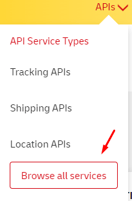
-
Haz clic en DHL Express - MyDHL API

-
Despues en Get Access

-
Completa los datos de tu empresa.
-
En la sección "¿Cómo le gustaría utilizar la API?" en la página de registro de DHL, tienes que seleccionar la opción "Requiero credenciales para DHL Express – MyDHL API para un plugin/plataforma de comercio electrónico/solución de terceros existente" y simplemente añadir ShippyPro.
-
En la sección"Servicios solicitados", marca todos los servicios disponibles. El campo denominado "Volumen de transacciones por mes" sólo es útil para DHL a efectos estadísticos, por lo que no le influirá en el uso de la API.
-
Después de unas horas, puedes comprobar su perfil de Desarrollador de DHL donde podrás ver el estado de su aplicación como aprobada.
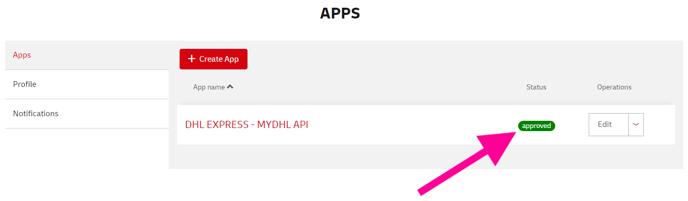
-
A continuación, haga clic en DHL EXPRESS - MYDHL API debajo de App Name donde encontrarás Request Production Access en un botón rojo. Una vez que haz clic en él, recibirás la confirmación de que la solicitud se ha enviado en cuestión de minutos y el equipo local de DHL tendrá que aprobarla de acuerdo con sus plazos.
En caso de que la solicitud quede pendiente, póngate en contacto directamente con DHL para agilizarla.
-Apr-15-2024-09-04-40-6324-AM.png?width=688&height=338&name=image%2B(1)-Apr-15-2024-09-04-40-6324-AM.png)
Por favor, consulte también la guía paso a paso de DHL aquí en caso de preguntas o dudas
2. Configuración del Transportista
Ahora que todo está correctamente configurado en el portal MyDHL, estás listo para conectarlo a ShippyPro.
Navega hasta Transportistas y haz clic en el logotipo de MyDHL (simplemente escribe "MyDHL" en la barra de búsqueda para localizarlo en un segundo).
Una vez identificado, haz clic para conectar el servicio de mensajería y rellena los campos obligatorios:
- Api key
- Api secret
- Account number
- Return account number (optional)
- Label type
- Enable Return Label in the box: para generar la etiqueta de devolución al mismo tiempo que la etiqueta de envío
- Product type: Selecciona el servicio que deseas o elije "TODOS LOS SERVICIOS" para ver todas las tarifas disponibles. Si necesitas ayuda para identificar los códigos de producto activos, consulta a tu Gerente de Cuenta de DHL. En caso de que deseas incluir múltiples servicios, será necesario establecer una conexión separada para cada uno de ellos.
Ten en cuenta que el servicio EXPRESS WORLDWIDE NONDOC está destinado exclusivamente al envío de mercancías, mientras que el servicio EXPRESS WORLDWIDE DOC está diseñado específicamente para documentos y no puede utilizarse para otros tipos de artículos físicos.
- Selecciona la cantidad predeterminada de días hábiles adicionales necesarios para preparar los envíos
- Paperless trade: Para transmitir digitalmente la factura comercial
- Generate Invoice with DHL format:
- Add freight charges to commercial invoice: Si seleccionas esta opción, los costos de envío se incluirán en la factura comercial.
- Delivery Signature Option: Con esta opción, MyDHL solicitará la firma del destinatario como comprobante de entrega. Para saber si puedes utilizar esta opción y conocer las tarifas asociadas, te recomendamos que te pongas en contacto con tu Gerente de Cuenta de MyDHL.
- GoGreen Plus: Selecciona esta opción únicamente si tu contrato la incluye.
- Generate Waybill Document with DHL format (Archive Doc Label)
- Extend label validity duration (Data Staging): Este servicio se utiliza normalmente para las etiquetas de devolución, y añadirá la extensión RET en la etiqueta creada por MyDHL. Seleccionando la opción Extender validez de la etiqueta, puedes extender la duración de una etiqueta sin conocer la fecha real de manipulación al Transportista.
- Test mode: disponible únicamente con credenciales de prueba
- By checking this box, I acknowledge that I have read the message below: Si realizas envíos en contrarreembolso, asegúrate de marcar la casilla correspondiente.
Asegúrate de no incluir espacios al copiar y pegar, ya que de lo contrario podrías recibir el error "Credenciales inválidas".
Ten en cuenta que no debes ingresar la dirección de correo electrónico que utilizas para acceder al portal de MyDHL en estos campos.
3. Características adicionales
Destinos
- Nacional: Disponible
- Internacional: Disponible
Features:
-
Label PDF: Disponible
-
Label PDF (dimensions): A4 & A6
-
Label ZPL: Disponible
-
Label EPL: No Disponible
-
Track & Trace: Disponible
-
Paperless: Disponible
-
PickUp/DropOff (PUDO): Disponible
-
Cash On Delivery: Disponible
-
Live Rates: Disponible
-
Return Labels: Disponible
-
Return Labels (in the box): Disponible
-
Book/Schedule Pickup: Disponible
-
Address Check: No Disponible
-
Carrier Options: Disponible
-
Proof Of Delivery (POD): Disponible
-
Insurance: Disponible
-
Multiparcel: Disponible
-
Delete Shipment (Void): No Disponible
-
CloseOut: No Disponible
-
CN22: No Disponible
-
CN23: No Disponible
-
Credentials Validation: No Disponible
-
IOSS: Disponible
-
Dynamic sender: Disponible
-
After Ship ETD: Disponible
Servicios
|
Service Name
|
Service Code
|
|
All Services
|
ALL
|
|
ECONOMY SELECT NONDOC (ESI)
|
H
|
|
EXPRESS 9:00 DOC (TDK)
|
K
|
|
EXPRESS 9:00 NONDOC (TDE)
|
E
|
|
EXPRESS 10:30 DOC (TDL)
|
L
|
|
EXPRESS 10:30 NONDOC (TDM)
|
M
|
|
EXPRESS 12:00 DOC (TDT)
|
T
|
|
EXPRESS 12:00 NONDOC (TDY)
|
Y
|
|
EXPRESS DOMESTIC (DOM)
|
N
|
|
EXPRESS DOMESTIC 9:00 (DOK)
|
I
|
|
EXPRESS DOMESTIC 10:30 (DOL)
|
O
|
|
EXPRESS DOMESTIC 12:00 (DOT)
|
1
|
|
ECONOMY SELECT DOMESTIC (DES)
|
G
|
|
EXPRESS WORLDWIDE DOC (DOX)
|
D
|
|
EXPRESS WORLDWIDE NONDOC (WPX)
|
P
|
|
EXPRESS WORLDWIDE EU (ECX)
|
U
|
|
FREIGHT WORLDWIDE (FRT)
|
F
|
|
ECONOMY SELECT EU (ESU)
|
W
|
|
EXPRESS ENVELOPE DOC (XPD)
|
X
|
|
MEDICAL EXPRESS DOC (CMX)
|
C
|
|
MEDICAL EXPRESS NONDOC (WMX)
|
Q
|
|
EXPRESS JUMBO (WPX)
|
J
|
|
SAME DAY (SDX)
|
S
|
Opciones de Transportista
| Name | Slug | Type | Description |
|---|---|---|---|
| Saturday Delivery | saturday_delivery | checkbox | |
| Duties and Taxes Paid | duties_taxes_paid | checkbox | |
| Importer Of Record | importer_of_record | checkbox | |
| Dangerous Goods | dangerous_goods_contentid | select | Allows to specify the type of dangerous goods shipped. Supported values are listed in the table below. |
| Dangerous Goods 4-digit UN Code (Mandatory for Excepted Quantities) | dangerous_goods_uncode | text | To use with Dangerous Goods when the selection is "Excepted Quantities in accordance with IATA". |
| Dangerous Goods Weight in Kg (Mandatory for Dry Ice UN1845) | dangerous_goods_dry_ice_weight | text | To use with Dangerous Goods when the selection is "Dry Ice UN1845". |
| Dangerous Goods Custom Description (Max 200 chars) | dangerous_goods_custom_description | text | To use with Dangerous Goods. This description (max 200 chars) will replace the default label text of the selected Dangerous Goods. |
| Extended Liability | extended_liability | checkbox | |
| Shipment Insurance | shipment_insurance | checkbox | To use with Insurance Amount. |
| Neutral Delivery | neutral_delivery | checkbox | |
| Delivery Signature | delivery_signature | checkbox | |
| Go Green | go_green | checkbox | Adds FE service code and the logo. |
| EXW Only Duties and Taxes | exw_only_duties_taxes | checkbox | To use with Incoterm EXW. |
| Service Point ID | service_point_id | drop_off_point | |
| Receiver Registration Number Type | receiver_registration_number_type | select | To use with receiver_registration_number_value. Supported values: VAT, EIN, CNP, EOR, FED, SDT. |
| Receiver Registration Number Value | receiver_registration_number_value | text | To use with receiver_registration_number_type. |
| Signature Options | signature_options | select | Signature. Deprecates delivery_signature option. |
| Declaration Notes | declaration_notes | text | Commercial Invoice declaration. |
Label design
-
PDF 10 x 20 - disponible para código de barras y texto
-
ZPL - disponible para código de barras y texto (Nota: no disponible paraZPL 10x15)
Para más información, pulse aquí.
Service Point
Si deseas utilizar el Punto de Servicio de myDHL, deberás ponerte en contacto con tu persona de contacto para verificar la habilitación del servicio ODD (necesario para utilizar esta función).Una vez habilitado el servicio ODD, deberás enviar al departamento técnico del transportista una captura de pantalla de la Opción Transportista en la que se elija el Punto de Servicio, y solicitar la habilitación del servicio en el nombre de usuario deseado.
El Punto de Servicio nunca aparecerá en la etiqueta, que en su lugar se transmite electrónicamente al transportista encargado de la entrega.
Mercancías peligrosas
Para cada envío que contenga Mercancías Peligrosas debes insertar el contentId de las mercancías peligrosas enviadas.
Si el envío contiene Hielo Sec o UN1845 debes insertar el peso del hielo seco transportado.
Si las mercancías están en cantidades exceptuadas de acuerdo con IATA, debes insertar también el UNCode de las mercancías peligrosas, disponible aquí.
Mercancías peligrosas compatibles con la integración MyDHL:
|
Name
|
Content id
|
Special service code
|
|
Biological substances UN3373
|
650
|
HY
|
|
Class 2 Division 2.1 Flammable gas
|
910
|
HE
|
|
Class 2 Division 2.2 Non-flammable, non toxic gas
|
910
|
HE
|
|
Class 2 Division 2.2 Non-flammable, non toxic gas
|
910
|
HE
|
|
Class 3 Flammable Liquids
|
910
|
HE
|
|
Class 4 Division 4.1 Flammable solids
|
910
|
HE
|
|
Class 4 Division 4.2 Substances liable to spontaneous combustion
|
910
|
HE
|
|
Class 4 Division 4.3 Substances (Dangerous when wet)
|
910
|
HE
|
|
Class 5 Division 5.1 Oxidizer
|
910
|
HE
|
|
Class 5 Division 5.2 Organic Peroxides
|
910
|
HE
|
|
Class 6 Division 6.1 Toxic Substances
|
910
|
HE
|
|
Class 8 Corrosives
|
910
|
HE
|
|
Class 9 Miscellaneous Dangerous Goods
|
910
|
HE
|
|
Consumer Goods ID8000
|
700
|
HK
|
|
Dry Ice UN1845
|
901
|
HC
|
|
Excepted quantities in accordance with IATA
|
E01
|
HH
|
|
Ion PI965 Section IA (LiBa)
|
911
|
HE
|
|
Ion PI965 Section IB (LiBa)
|
911
|
HE
|
|
Ion PI965 Section II (LiBa)
|
965
|
HB
|
|
Ion PI966 Section I (LiBa with equipment)
|
910
|
HE
|
|
Ion PI966 Section II (LiBa with equipment)
|
966
|
HD
|
|
Ion PI967 Section I (LiBa in equipment)
|
910
|
HE
|
|
Ion PI967 Section II (LiBa in equipment)
|
967
|
HV
|
|
Limited quantities to the limits of ADR
|
A01
|
HL
|
|
Metal PI968 Section IA (LiBa)
|
911
|
HE
|
|
Metal PI968 Section IB (LiBa)
|
911
|
HE
|
|
Metal PI969 Section I (LiBa with equipment)
|
910
|
HE
|
|
Metal PI969 Section II (LiBa with equipment)
|
969
|
HM
|
|
Metal PI970 Section I (LiBa in equipment)
|
910
|
HE
|
|
Metal PI970 Section II (LiBa in equipment)
|
970
|
HW
|
|
Perishable Cargo
|
P01
|
HG
|
Imprimir etiquetas de devolución
Si deseas imprimir las etiquetas de envío y devolución al mismo tiempo que envías tus pedidos (etiqueta de devolución en la caja), añade su número de cuenta en el campo "Número de cuenta" y tu número de cuenta de devolución en el campo "Número de cuenta de devolución". A continuación, marca la opción Habilitar etiqueta de devolución en la caja en la parte inferior y confirma. Ten en cuenta que el formato de la etiqueta será el que eligió para los envíos salientes, ya que no se puede cambiar para las etiquetas de devolución.
Si deseas realizar Devoluciones por separado del envío principal, deberás crear una nueva conexión MyDHL. Esta vez, introduce tu número de cuenta de devoluciones en el campo "Número de cuenta" y tu número de cuenta en el campo "Número de cuenta de devoluciones". Básicamente, lo contrario de la primera configuración. NO marques la opción Habilitar etiqueta de devolución en la caja. Por último, puedes crear su envío manual para la Devolución: haz clic aquí para saber cómo.
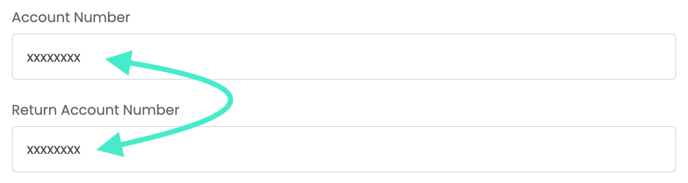
Al seleccionar Dirección fija del destinatario de la devolución (sólo para "Activar etiqueta de devolución en el buzón "), si la opción Activar etiqueta de devolución en el buzón está marcada y se selecciona una dirección en el menú desplegable, las etiquetas del buzón se redirigen no a la dirección del remitente, sino a la dirección establecida en el menú desplegable.
Puedes añadir y editar la dirección disponible en cualquier momento desde Admin > Mis direcciones y paquetes > Mis direcciones
Cantidad predeterminada de días laborables adicionales necesarios para preparar los envíos
Esta información es utilizada por DHL para conocer la fecha prevista de envío, pero no es equivalente a una solicitud de recogida(aquí cómo hacerlo). La cantidad de días requeridos por defecto es de 1 día, puede cambiarlo a su gusto seleccionando el número de días requeridos. El sistema omitirá automáticamente los días festivos y fines de semana en el recuento de días requeridos.
📌 Asegúrate de hacer esto en todas tus conexiones MyDHL, aunque solo utilices un servicio.
📌 Si eliges "mismo día" pregunta a DHL hasta qué hora puedes crear envíos, de lo contrario te puede dar error.
Envíos internacionales
Generar factura con formato DHL
Esta opción te permitirá generar automáticamente tus facturas para envíos internacionales. Puedes elegir entre factura proforma y factura comercial.
Al seleccionar esta opción, la factura se generará junto con la etiqueta de envío.
Paperless Trade
Puedes decidir activar la opción Documentación sin papel marcando "Comercio sin papel" en Transportistas > MyDHL > Editar. En este caso, tendrás que transmitir digitalmente al transportista una factura subiendo tu factura ETD desde la página Label Creator > Invoice Manager, a través de la llamada API UploadPaperlessDocumentation o solicitando a DHL la generación de una factura con tu formato (en este caso, por favor, lea los siguientes puntos).
También es posible cargar el tipo de declaración de aduanas desde Label Creator > Invoice Manager, y decidir habilitar la opción Generar factura con formato DHL desde Carriers > MyDHL > Edit.
Es importante que tenga en cuenta que deberás seleccionar la tipología correcta al subir su documentación, por ejemplo, "Declaración de Aduanas".
Si seleccionas ambas opciones Generar factura con formato DHL y Paperless desde Carriers > MyDHL > Editar, así como cargar la Declaración de Aduanas desde Creador de Etiquetas > Gestor de Facturas, tanto la factura comercial como la declaración de aduanas se transmitirán electrónicamente al transportista.
Algunos ejemplos prácticos:
-
la opción "Comercio sin papel" está activada, pero ni el ETD está cargado para un pedido específico, ni la opción "Generar factura con formato DHL" está activada: le devolveremos un error porque está solicitando enviar una factura sin papel, pero no hay ninguna factura asociada a ese pedido
-
tanto la opción "Generar Factura con formato DHL" como la opción Paperless están activadas: de esta forma, usted está solicitando a DHL que genere una factura y la envíe digitalmente sin tener que adjuntar físicamente la factura al paquete (Paperless Trade)
-
ambos documentos ETD están cargados, y la opción "Generar factura con formato DHL" está activada: devolveremos un error porque estás solicitando transmitir 2 facturas diferentes para un mismo pedido
-
Usted no marcó la opción "Paperless", pero aún así subiste el documento a través de la llamada "UploadPaperlessDocumentation" o a través de Invoice Manager - la documentación seguirá siendo transmitida al transportista en modo Paperless.
En caso de que necesites enviar documentos (es decir, carga no sujeta a derechos), deberás realizarlo desde una conexión con la opción "Paperless" desactivada e ingresar "documentos" en el campo de descripción del contenido. De esta manera, el envío se configurará como no sujeto a derechos.
Windsor Framework
Para más información, haz clic aquí
.4. Errores y soluciones
Al intentar conectarse a MyDHL o durante el envío de sus pedidos, es posible que se produzcan algunos errores. Para más información sobre cómo solucionarlos, consulta nuestras guías a continuación: